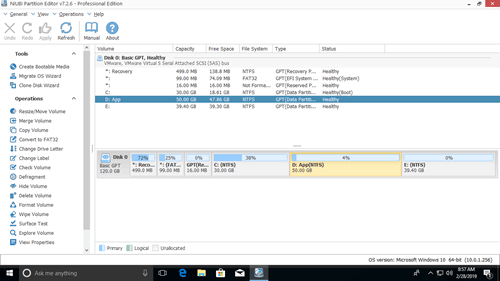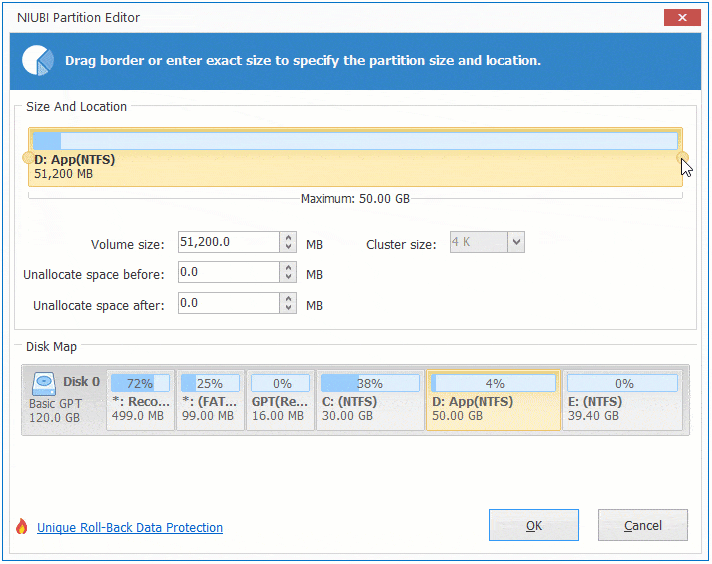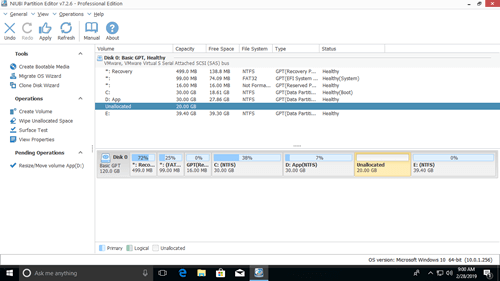Cuando el sistema la unidad C se está quedando sin espacio en un ordenador con Windows 10, a nadie le gusta empezar de cero, por lo que mucha gente busca en Google para encontrar una mejor manera. En los foros técnicos, muchas personas tienen preguntas similares como:
- ¿Es posible cambiar el tamaño de la partición en Windows 10 sin reinstalar el sistema operativo y los programas?
- ¿Es seguro redimensionar la partición y qué herramienta es mejor para ajustar el tamaño de la partición en un portátil con Windows 10?
La respuesta es definitivamente sí. Para cambiar el tamaño de la partición en un ordenador portátil/de sobremesa/tableta con Windows 10, hay 2 tipos de herramientas: la Administración de discos integrada de Windows y un software de partición de disco de terceros. Debido a sus muchas deficiencias, no se recomienda la Administración de discos. En este artículo, presentaré cómo disminuir y aumentar el tamaño de la partición en Windows 10 sin perder datos.

Cambiar el tamaño de la partición con la Administración de discos de Windows 10
Al igual que en Windows 7, la Administración de discos de Windows 10 tiene las funciones Reducir volumen y Extender volumen para ayudar a cambiar el tamaño de la partición. "Reducir volumen" puede disminuir la partición NTFS para liberar espacio libre. "Extender volumen" puede aumentar el tamaño de la partición con espacio no asignado adyacente. Sin embargo, si quiere extender un volumen reduciendo otro, la Administración de discos no puede ayudarle, aprenda por qué.
Cómo disminuir el tamaño de la partición en Windows 10:
- Pulse Windows + X en el teclado y haga clic en Administración de discos en la lista.
- Haga clic con el botón derecho en una partición NTFS y seleccione Reducir volumen.
- Introduzca la cantidad de espacio (1024 MB = 1 GB) y haga clic en Reducir para ejecutar. Si no introduce una cantidad, se utilizará el espacio máximo disponible de forma predeterminada.
Restricciones de la función Reducir volumen:
- Solo se puede reducir la partición NTFS; los volúmenes FAT32 y otros tipos no son compatibles.
- Solo puede crear espacio no asignado a la derecha al reducir una partición.
- Solo puede reducir un poco el espacio cuando hay archivos inamovibles en una partición.
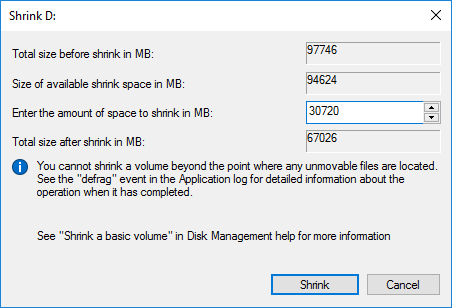
Cómo aumentar el tamaño de la partición en Windows 10:
Solo cuando la configuración de la unidad de disco cumpla los siguientes requisitos, la Administración de discos puede ayudar a aumentar el tamaño de la partición en un ordenador con Windows 10.
- Debe haber espacio no asignado adyacente a la derecha de la unidad que desea extender. Si no hay dicho espacio no asignado, debe eliminar la partición adyacente para crearlo.
- La unidad que desea extender debe estar formateada con NTFS; las particiones FAT32 y otros tipos no son compatibles.
- En un disco MBR, las particiones que se van a eliminar y extender deben ser la misma unidad primaria o lógica. De lo contrario, no podrá extender la partición incluso después de eliminar la contigua derecha.
Para aumentar el tamaño de la partición en Windows 10 a través de la Administración de discos:
- Haga clic con el botón derecho en la partición adyacente derecha y seleccione "Eliminar volumen".
- Haga clic con el botón derecho en la partición adyacente izquierda y seleccione "Extender volumen".
- Simplemente haga clic en Siguiente en la ventana emergente del Asistente para extender volumen.
- El espacio en disco disponible se selecciona de forma predeterminada, haga clic en Siguiente para continuar.
- Haga clic en Finalizar para ejecutar.
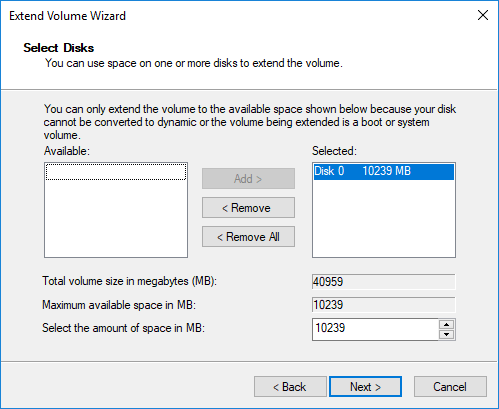
Aumentar el tamaño de la partición en Windows 10 con el mejor software gratuito
Para disminuir y aumentar el tamaño de la partición en un ordenador portátil/de sobremesa/tableta con Windows 10, NIUBI Partition Editor es una mejor opción. En comparación con la Administración de discos, tiene más ventajas al redimensionar la partición, por ejemplo:
- Se pueden reducir y extender tanto las particiones NTFS como las FAT32.
- Se puede crear espacio no asignado a la izquierda o a la derecha al reducir una unidad.
- Las particiones se pueden extender en 1 paso con espacio no asignado adyacente a cada lado.
- El espacio no asignado se puede mover y combinar con cualquier partición no adyacente en el mismo disco.
- Si no hay mucho espacio en el mismo disco, NIUBI puede copiar a uno más grande y extender la partición con espacio adicional.
Tiene una edición gratuita para usuarios domésticos de ordenadores con Windows 11/10/8/7/Vista/XP.
Cómo cambiar el tamaño de la partición en Windows 10 sin perder datos:
Descargar NIUBI Partition Editor y verá todas las particiones de disco con la estructura y otra información. En mi ordenador de prueba, hay las unidades C, D, E y particiones reservadas del sistema.
Hay dos opciones al disminuir el tamaño de la partición, haga clic con el botón derecho en cualquier partición NTFS o FAT32 (aquí es D:) y seleccione "Redimensionar/Mover volumen".
Opción 1: Si arrastra el borde izquierdo hacia la derecha en la ventana emergente,

Entonces se producirá espacio no asignado en el lado izquierdo.
Este espacio no asignado se puede utilizar para crear un nuevo volumen o extender otra partición.
Para aumentar el tamaño de la partición C:
Haga clic con el botón derecho en C y seleccione "Redimensionar/Mover volumen" de nuevo, arrastre el borde derecho hacia la derecha para combinar el espacio no asignado.

Para aumentar el tamaño de la partición E:
Haga clic con el botón derecho en E y seleccione "Redimensionar/Mover volumen" de nuevo, arrastre el borde izquierdo hacia la izquierda para combinar el espacio no asignado.
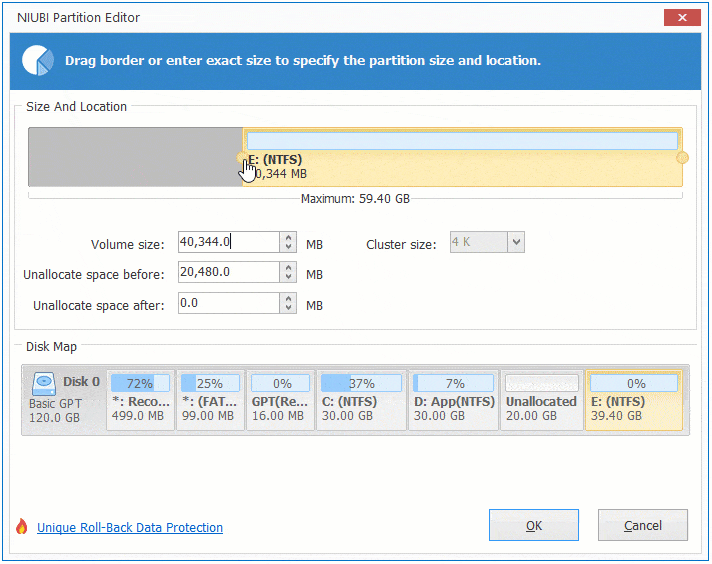
Si quiere disminuir E para aumentar la unidad C, siga la Opción 1 para crear espacio no asignado en el lado izquierdo de E. Antes de agregar espacio no asignado a la unidad C, hay un paso adicional para mover el espacio no asignado de la derecha de D a la izquierda. Para ello, haga clic con el botón derecho en la unidad D y seleccione "Redimensionar/Mover volumen", arrastre el centro de la unidad D hacia la derecha en la ventana emergente.

Tenga cuidado con los datos al ajustar el tamaño de la partición en un ordenador con Windows 10
Existe un riesgo potencial de daños en el sistema y los datos al ajustar el tamaño de la partición en un ordenador con Windows 10. Por lo tanto, es mejor que haga una copia de seguridad primero y ejecute un software de particionado seguro. Mejor que otras herramientas, NIUBI Partition Editor tiene potentes tecnologías de Reversión en 1 segundo, Modo virtual y Cancelar en cualquier momento para proteger el sistema y los datos.
Además de ayudar a cambiar el tamaño de la partición en Windows 11/10/8/7/Vista/XP, le ayuda a realizar muchas otras operaciones como: fusionar, convertir, desfragmentar, copiar, ocultar, limpiar y escanear la partición. Inicializar, convertir, establecer el atributo de solo lectura en el disco, etc.